win10开机自启动软件怎么设置 win10如何设置开机自动启动软件
更新时间:2024-02-26 13:48:04作者:runxin
我们每次在启动win10电脑的过程中,除去相关的系统服务会随之启动之外,还有电脑中安装的软件也会自动开启,其实这就是win10系统中设置的开机自动启动软件,用户也可以依据自身需求来进行调整,那么win10开机自启动软件怎么设置呢?下面小编就带来win10如何设置开机自动启动软件,一起来看看吧。
具体方法如下:
1、首先,点击左下角win图标。如图:
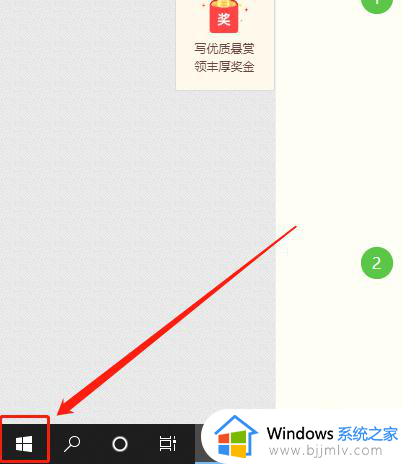
2、然后,点击“设置”按钮。如图:
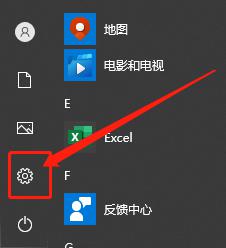
3、点击“应用”选项。如图:
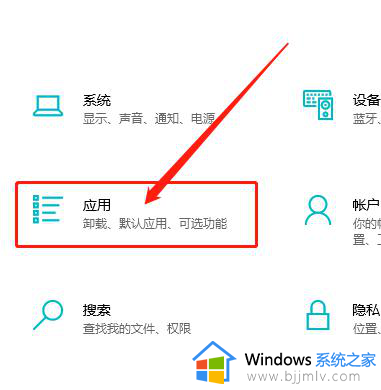
4、接着,点击“启动”。如图:
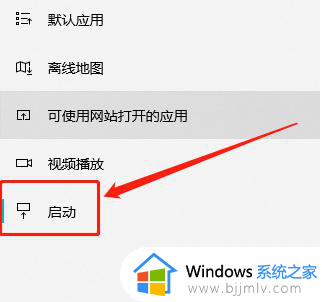
5、最后,在要开机启动的应用旁,打开该按钮即可。如图:
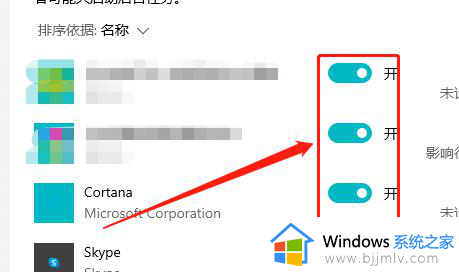
综上所述就是小编告诉大家的win10如何设置开机自动启动软件完整步骤了,还有不懂得用户就可以根据小编的方法来操作吧,希望本文能够对大家有所帮助。
win10开机自启动软件怎么设置 win10如何设置开机自动启动软件相关教程
- win10设置开机自启动软件方法 win10如何设置开机自启动应用
- win10开机自动启动软件设置方法 win10系统怎么设置开机自动启动软件
- win10设置开机自启动软件方法 win10设置开机自动启动软件在哪里
- win10关闭开机启动项设置教程 win10如何关闭开机自启动软件
- windows10开机启动项在哪里设置 windows10开机自动启动软件设置方法
- win10怎么设置软件开机自动运行 win10如何设置电脑软件开机自启动
- win10开机自启动软件怎么关闭 win10如何关闭自启动软件
- win10软件开机自启动设置方法 win10软件加入开机启动项怎么设置
- win10自动启动程序哪里设置 win10设置自动启动软件方法
- win10开机自启动怎么设置 win10开机自动启动设置方法
- win10如何看是否激活成功?怎么看win10是否激活状态
- win10怎么调语言设置 win10语言设置教程
- win10如何开启数据执行保护模式 win10怎么打开数据执行保护功能
- windows10怎么改文件属性 win10如何修改文件属性
- win10网络适配器驱动未检测到怎么办 win10未检测网络适配器的驱动程序处理方法
- win10的快速启动关闭设置方法 win10系统的快速启动怎么关闭
win10系统教程推荐
- 1 windows10怎么改名字 如何更改Windows10用户名
- 2 win10如何扩大c盘容量 win10怎么扩大c盘空间
- 3 windows10怎么改壁纸 更改win10桌面背景的步骤
- 4 win10显示扬声器未接入设备怎么办 win10电脑显示扬声器未接入处理方法
- 5 win10新建文件夹不见了怎么办 win10系统新建文件夹没有处理方法
- 6 windows10怎么不让电脑锁屏 win10系统如何彻底关掉自动锁屏
- 7 win10无线投屏搜索不到电视怎么办 win10无线投屏搜索不到电视如何处理
- 8 win10怎么备份磁盘的所有东西?win10如何备份磁盘文件数据
- 9 win10怎么把麦克风声音调大 win10如何把麦克风音量调大
- 10 win10看硬盘信息怎么查询 win10在哪里看硬盘信息
win10系统推荐